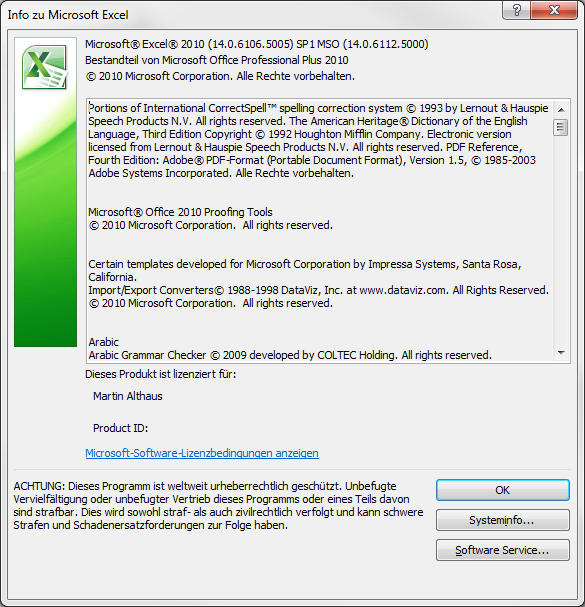
Wie Sie herausbekommen, welche Excel-Version und welches Service-Pack Sie installiert haben
So bestimmen Sie Ihre Excel-Version und den installierten Wartungsstand der Service Packs
Veröffentlicht am
|
Zuletzt aktualisiert am
Bei Support-Anfragen an eine Hotline kann es wichtig sein zu wissen, welche Excel-Version Sie einsetzen und welches Service Pack installiert ist. Das gilt sowohl für interne Help Desks als auch für externe Anbieter wie Microsoft oder Hersteller von Tools und Zusatzprogrammen.
Wenn Ihnen diese Informationen nicht bekannt sind, rufen Sie sie folgendermaßen auf:
- Bei Excel 2003, XP und 2000 klicken Sie in der Menüleiste auf das Fragezeichen und dann auf den Befehl INFO. Die Versionsnummer finden Sie in der ersten Zeile des erscheinenden Dialogfensters.

Bei Einsatz von Excel 2007 klicken Sie auf das Office-Symbol und dann auf die Schaltfläche EXCEL-OPTIONEN. Markieren Sie in der folgenden Dialogbox die Kategorie RESSOURCEN. Die Versionsnummer finden Sie unter INFO ZU MICROSOFT OFFICE EXCEL 2007.

- Wenn Sie Excel 2010 verwenden, wählen das Register DATEI im Menüband. Klicken Sie auf HILFE und anschließend auf WEITER VERSIONS- UND COPYRIGHT-INFORMATIONEN.

- Wenn Sie die notwendigen Informationen abgelesen haben, schließen Sie das Dialogfenster in allen Excel-Versionen über die Schaltfläche OK.
Der Service-Pack-Status Ihrer Excel-Version wird in allen Versionen durch das Kürzel SP am Ende der Nummer ausgegeben. Steht dort kein SP, haben Sie kein Service Pack installiert.










